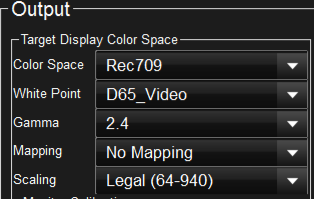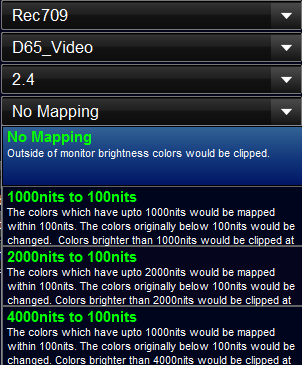HDR to SDR
④HDR素材をSDRに変換してSDRコンテンツとして利用する
HDR向けに完成された素材をSDR向けに活用したいケースがあると思います。この目的でIS-miniを利用する場合の、WonderLookProの設定について解説します。
この場合は、基本は色空間の変換なので、Color Space Converter機能を利用します。
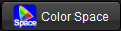 Color Spaceボタンを押して、Color Space Converter画面を表示され、適切な入力と出力を設定します。
Color Spaceボタンを押して、Color Space Converter画面を表示され、適切な入力と出力を設定します。
ここでは、入力はRec2020/ST2084、出力はRec709/2.4とします。
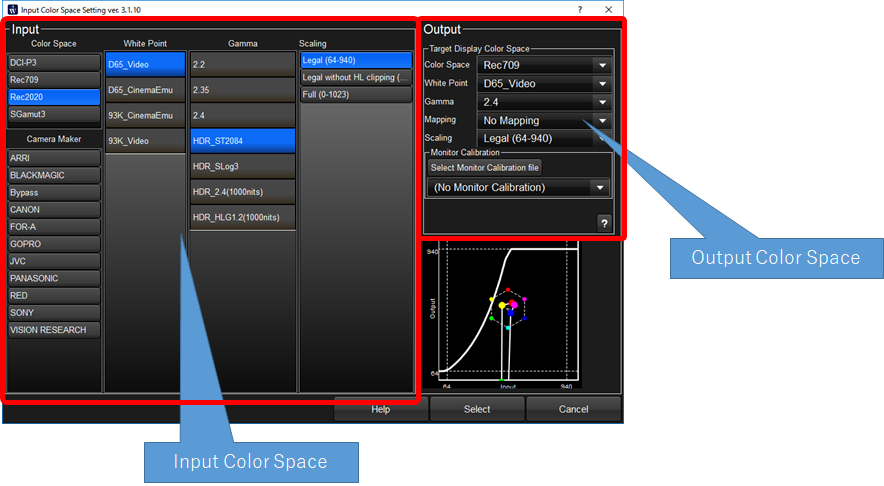
このままでも大きな問題はありませんが、広い色空間から狭い色空間に変換するので、元々出力側の色空間の外側にあった色は切り捨てられてしまい、
ディテールが失われてしまい、べったりした映像になってしまいます。正確な色再現よりも、濃淡の表現を重視したい場合は、マッピングという方法を使用します。
マッピングは、色空間の外側の色を切り捨てるのでなく、色空間の内側に、濃淡を維持して配置していく技術です。濃淡は維持されるものの、元々色空間の
内側にあった色の彩度やコントラストも下がる、という副作用もあるので、注意して利用する必要があります。
WonderLookProではいくつかのマッピングの機能を用意しており、選択するだけで簡単に利用できます。
明るさ方向のマッピングはOutput SettingのMappingから選択するだけで設定できます。
|
|
1000nitsから4000nitsまで、どの明るさの濃淡を維持するか、の選択ができます。1000nitsを選んだ例を示します。
下記はシステムトーングラフですが、ハイライト部が直線的に最大値まで到達しているものがマッピングなし、S字で滑らかに最大値に到達しているものが1000nitsのマッピングです。
100nitsから1000nitsまでの再現が保持されていることがわかります。
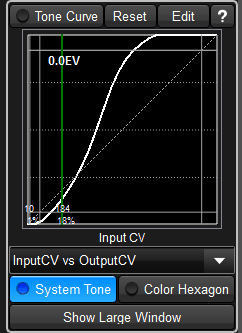
もう一つ、HDRと直接の関係があるわけではありませんが、Rec2020からRec709へのマッピングも選択可能です。
他のHDRに関する説明はこちら。
④HDR素材をSDRに変換して、SDRコンテンツとして利用する
⑤SDR素材をHDRに変換して、HDRコンテンツとして利用する
上記について設定方法、支援機能について解説します。